クラウドに保存された動画を、ユーザーコンソールで時間 (最大 15 分間) を指定してストリーミング再生できます。
動画のエクスポート可能時間が消費されます
ストリーミング再生を開始するときに指定した時間の一部に動画が保存されていた場合は、指定した時間の分、動画のエクスポート可能時間が消費されます。
- 指定した時間の一部に動画が保存されていない場合でも、指定した時間の分だけ消費されます。
- その動画をストリーミング再生したかどうかにかかわらず (再生しなくても、数秒だけ再生しても)、指定した時間の分だけ消費されます。
ストリーミング再生を開始するときに指定した時間に動画が保存されていない場合は、エラーが表示されます。この場合は、動画のエクスポート可能時間は消費されません。
再生速度で「2.0x」(2 倍) を選択して 5 分 (10 分の動画を再生) 再生すると、動画のエクスポート可能時間は 10 分消費されます。
クラウドに保存された動画には再生制限があります
詳しくは、クラウドに保存された動画の制限について を参照してください。
SORACOM ユーザーコンソールで動画をストリーミング再生する際は、音声を再生できません。
ユーザーコンソール にログインし、カバレッジタイプを「日本」に変更します。
詳しくは、SORACOM ユーザーコンソールで表示するカバレッジタイプを変更する を参照してください。
→ → → 動画を確認するソラカメ対応カメラの順にクリックします。
デバイス詳細画面が表示されます。
映像の再生開始時刻を設定して、 をクリックします。
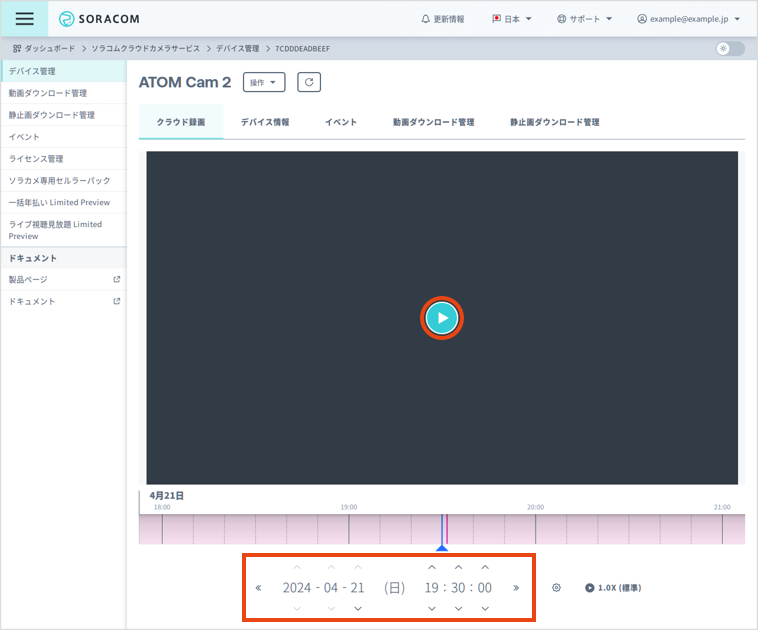
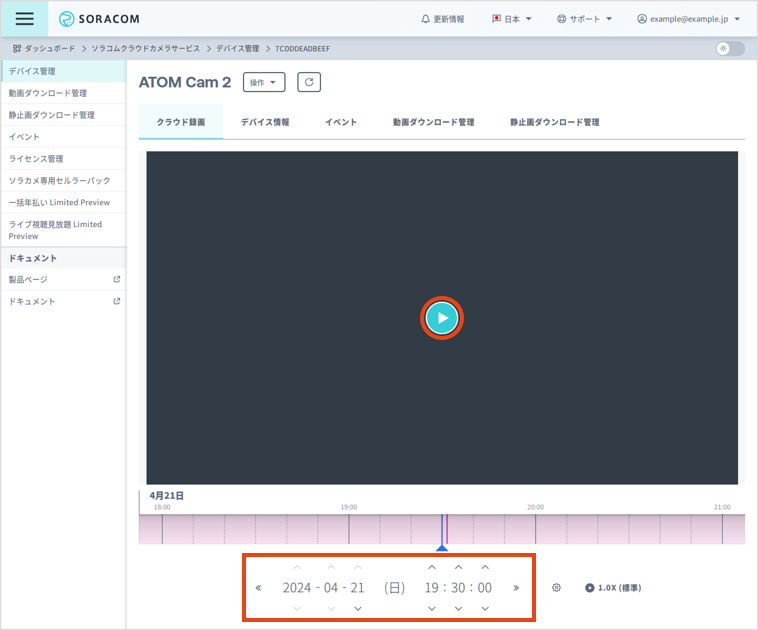
再生開始時刻からストリーミング再生が開始されます。
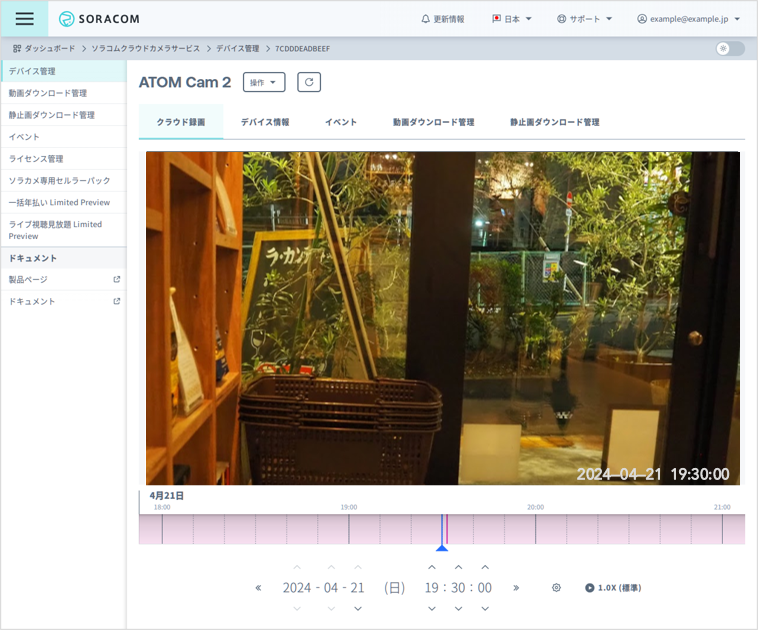
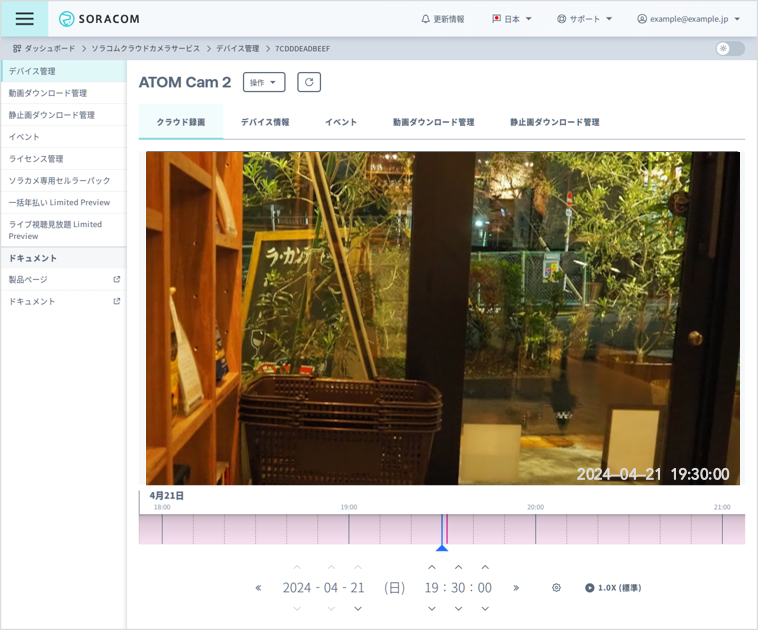
動画の下に表示されるタイムラインバーを操作すると、再生する時間を変更できます。
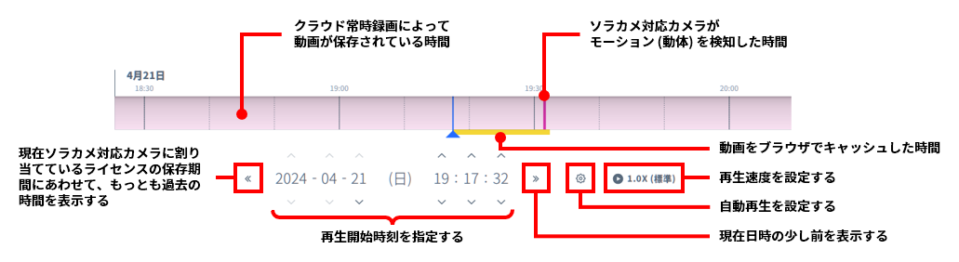
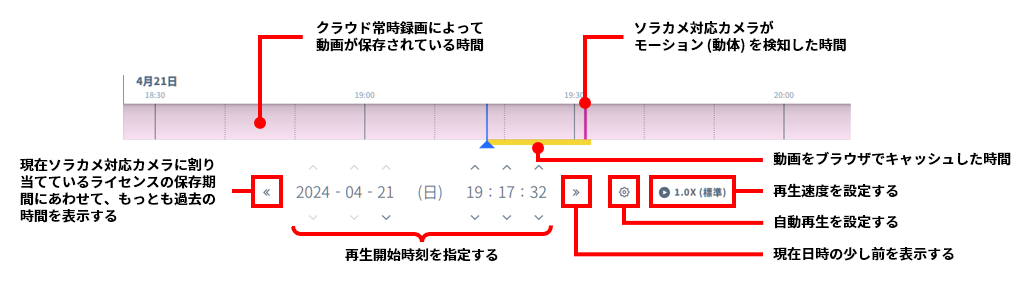
タイムラインバーにピンク (薄いピンクおよび濃いピンク) で表示されている部分は、クラウド常時録画やクラウドモーション検知 “無制限” 録画によって動画が保存されている時間です。タイムスタンプはデバイスの時計を利用しています。
タイムラインバーに濃いピンクで表示されている部分は、ソラカメ対応カメラがモーション (動体) を検知した時間です。
タイムラインバーに白で表示されている部分は、クラウド常時録画によって動画が保存されていない可能性がある時間です。ATOM アプリのタイムラインバーとは表示条件が異なるため、時間によってはタイムラインバーの色が一致しない場合があります。
タイムラインバーの または をクリックすると、現在ソラカメ対応カメラに割り当てているライセンスの保存期間にあわせて、もっとも過去の時間を表示したり、現在時刻の少し前を表示したりできます。
タイムラインバーにマウスポインターを合わせてホイールを回すと、タイムラインバーの縮尺を変更できます。
タイムラインバーをドラッグすると、再生する時間を変更できます。
をクリックすると、自動再生の設定を変更できます。
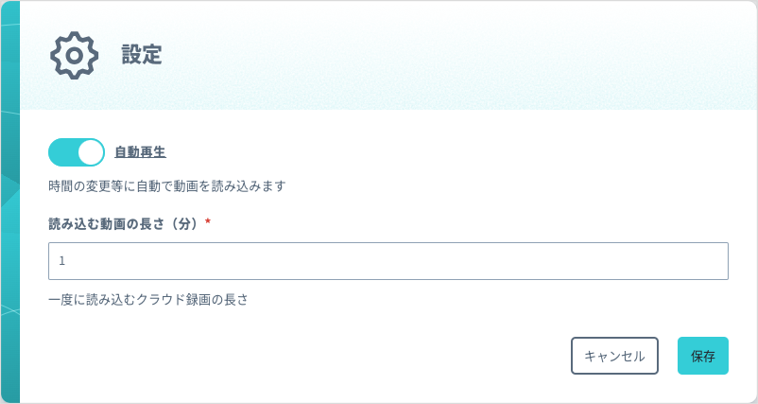
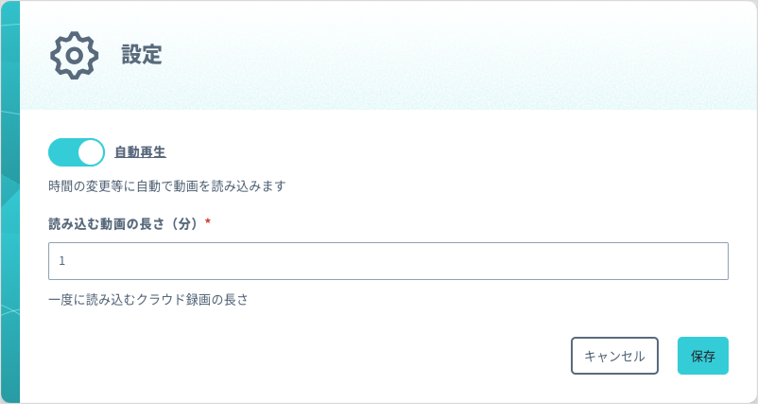
項目 説明 スイッチをオンにすると以下のように動作します。
- 動画再生中にタイムラインバーを操作したときに、自動的に動画を再生します。
- クラウドから読み込んだ動画を最後まで再生したときに、自動的に動画の続きを再生します。
自動再生するときにクラウドから読み込む動画の長さ。 1~15の整数を指定します。(再生速度) をクリックすると、再生速度を変更できます。
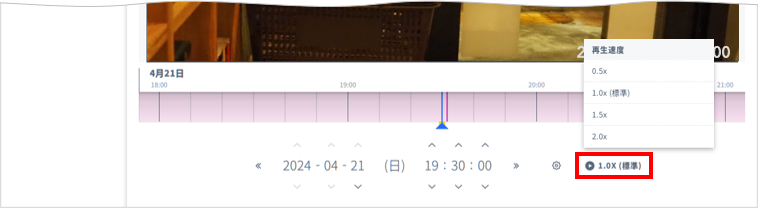

- 動画のエクスポート可能時間を超える場合は、ストリーミング再生できません。動画のエクスポート可能時間の上限を設定 してください。
- 再生速度で倍速再生 (「1.5x」「2.0x」「4.0x」または「8.0x」) を選択した場合、現在時刻に追いつくと再生が停止したり、エラーが発生したりすることがあります。そのときは、再生速度を「1.0x (標準)」に戻してください。
- 倍速再生 (特に「8.0x」など) を選択した場合、再生端末(ブラウザ)の通信環境によっては映像の読み込みが追いつかず、指定した速度より遅く再生される場合があります。
SORACOM CLI / SORACOM API の場合
SORACOM CLI / SORACOM API を利用して、ストリーミング映像をダウンロードできます。
- SORACOM CLI を利用する場合は、
soracom sora-cam devices get-streaming-videoを使用します。 - SORACOM API を利用する場合は、
SoraCam:getSoraCamDeviceStreamingVideo APIを使用します。
